Ce qui est Adobe Ransomware
Adobe Ransomware est le fichier de cryptage de type de malware, avec des connexions à la famille de ransomware Dharma. Il crypte les fichiers et ajoute l’extension de fichier .adobe à chacun d’eux. Ces extensions ajoutées aux fichiers sont ce qui permet généralement aux utilisateurs d’identifier le ransomware qu’ils font affaire avec eux. Quand le programme malveillant est fait Chiffrez vos fichiers, vous trouverez une note de rançon dans le fichier ENCRYPTED.txt des fichiers.
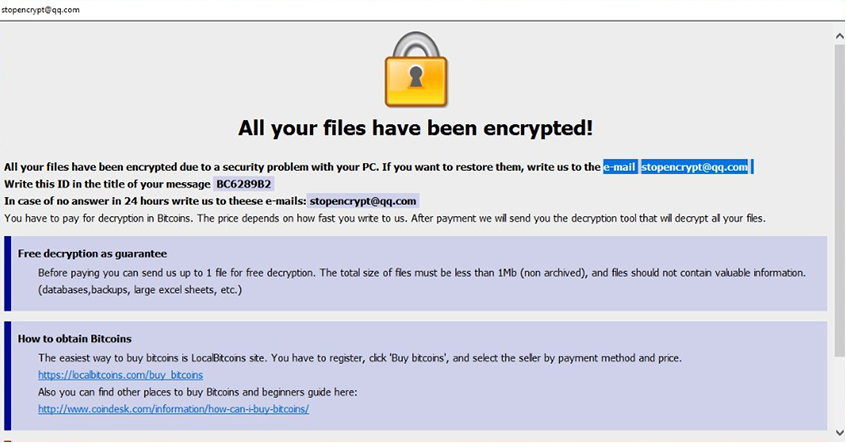
Par exemple, fichier 1 «.jpg » est renommé « 1.jpg.id-1E857D00. [stopencrypt@qq.com] .adobe » et ainsi de suite. Adobe peut être trouvé et identifié dans le gestionnaire des tâches comme « BulkFileChanger (32 bits) ». D’autres variantes de cette utilisation ransomware «. [abibo@protonmail.com] .adobe »,
« . [mercarinotitia@qq.com] .adobe », «. [manpecamet1974@aol.com] .adobe « et ». [avflantuheems1984@aol.com] .adobe » extensions pour les fichiers chiffrés.
La note va dire que vous devez payer de l’argent afin d’obtenir l’outil de décryptage nécessaire pour récupérer vos fichiers. Le prix n’est pas indiqué dans la note et dépend de la vitesse à laquelle vous envoyer par courriel avec votre numéro d’identification assigné. Il va sans dire que nous ne recommandons pas leur courriel, ou de payer la rançon. Il existe de bonnes raisons sur pourquoi malware spécialistes déconseillent payant. Nous allons les discuter plus en détail, mais essentiellement, il n’y a aucune garantie que vous obtiendrez le déchiffreur même si vous payez, comme vous faites affaire avec les cyber-escrocs qui ne devraient pas faire confiance. Cependant, il n’existe actuellement aucun moyen de déchiffrer les fichiers, mais un outil gratuit de déchiffrement peut-être devenir disponible à l’avenir. Dans l’intervalle, les fichiers peuvent être restaurés par l’intermédiaire de sauvegarde a été faite avant l’infection ransomware. Si la sauvegarde n’est pas une option et que vous n’allez pas à payer la rançon, tu n’as que faire autrement est sauvegarde les fichiers cryptés et la note de la rançon et attend malware chercheurs à publier un outil de décryptage. Vous devez également supprimer Adobe Ransomware.
Les utilisateurs obtiennent habituellement leurs ordinateurs infectés avec ransomware après qu’ils ouvrent des e-mails malveillants. Spams sont connus pour répandre ransomware mais beaucoup d’utilisateurs ouvre encore. Si vous vous rendez compte que les spams est comment vous avez obtenu votre appareil infecté, nous suggérons que vous lisez la section suivante avec soin, comme nous allons expliquer les signes d’une messagerie.
Comment .Adobe Virus se propage-t-elle ?
Comme la plupart ransomware, .Adobe Virus est distribué par l’intermédiaire de spams. Ces e-mails rarement se retrouvent dans votre boîte de réception et sont envoyées directement vers le dossier spam la plupart du temps. Cependant, filtrage anti-spam peut échouer et l’email susceptibles d’apparaître dans votre boîte de réception principale. Les e-mails communément tenter de tromper les utilisateurs en pensant que la pièce jointe est un document important, et si les utilisateurs pour l’automne et ouvrir la pièce jointe, ils se retrouvent avec ransomware. Ces e-mails peuvent demander qu’un achat a été fait avec votre compte Amazon ou eBay et dire que la réception a été ajoutée comme la pièce jointe. Puisque le sujet est argent associé, utilisateurs peuvent se précipitent pour ouvrir le fichier, ce qui entraîne une infection.
Lorsqu’ils traitent avec des pièces jointes des courriels non sollicités, il est important de les vérifier avec soin. Tout d’abord, si l’expéditeur est quelqu’un que vous est familier, votre nom sera utilisé dans le message d’accueil. Si Amazon a été pour vous envoyer sur un achat effectué avec votre compte, ils seraient par exemple, vous accueillent avec votre nom (celui que vous leur avez donné lors de votre inscription) tel qu’il sera inséré automatiquement. Si vous êtes référé à comme client, membre, utilisateur, etc., vous devriez être suspectes. Emails malveillants habituellement contiennent aussi beaucoup de fautes de grammaire, alors soyez à l’affût pour cela.
Enfin, avant d’ouvrir les pièces jointes d’email, il est recommandé de toujours scanner avec un scanner de malware, comme VirusTotal. Vous devez simplement télécharger le fichier et il serait analysé. Si le fichier est un malware connu, il aurait montré.
Que fait .Adobe Virus ?
Malheureusement, dès que le ransomware est lancée, il va commencer crypter vos fichiers. Elle va le faire sans vous en apercevoir. Lorsque le processus est terminé, tous les fichiers affectés auront un .adobe [stopencrypt@qq.com], .adobe [btcdecripter@qq.com] ou [backtonormal@foxmail.com] .adobe extension ajoutés à eux. Cela vous permettra de savoir quels logiciels malveillants vous traitez et quels fichiers ont été affectés immédiatement. Vous remarquerez aussi alors un fichier ENCRYPTED.txt des fichiers. La note de rançon expliquerait essentiellement que vos fichiers ont été chiffrées, et ce qu’il faut faire ensuite. Votre ID assigné est donné dans la note, et on vous demandera d’envoyer un courriel avec elle à l’adresse e-mail fournie. Si vous deviez envoyer par courriel, vous donnerait la somme exacte d’argent que vous devez payer en Bitcoins afin d’obtenir un outil de décryptage. Les escrocs vous promets de vous envoyer un outil de décryptage après avoir effectué le paiement. Nous vous suggérons pour ne pas croire en ces promesses. Il y a beaucoup de cas où les utilisateurs versé de l’argent mais n’a pas reçu l’outil de décryptage. Il seraient pas vraiment surprenant si c’est arrivé à vous aussi, car vous avez affaire à des escrocs qui probablement ne sentira pas obligés de vous aider, même si vous deviez payer.
Situations comme la présente sont pourquoi il est important d’avoir de sauvegarde de vos fichiers importants. Si vous ne l’avez pas déjà fait, nous suggérons que vous démarrez régulièrement sauvegarder ce qui est important pour vous. Dans le cas où cette situation se reproduisait, il serait inutile de s’inquiéter de perdre vos fichiers.
Si vous n’avez pas de sauvegarde, assurez-vous que vous désinstallez Adobe Ransomware et ensuite seulement commencez la récupération de fichiers.
Enlèvement de Ransomware Adobe
Nous ne pouvons pas recommander que vous essayez de désinstaller Adobe Ransomware manuellement, comme vous pouvez le faire plus de dégâts que de bien. Au lieu de cela, vous devriez obtenir les logiciels anti-malware et il ont à s’occuper de tout. Malheureusement, Adobe Ransomware retrait ne signifie pas que vos fichiers seront déchiffrés. Vous avez besoin d’un décrypteur pour cela.
Offers
Télécharger outil de suppressionto scan for .Adobe VirusUse our recommended removal tool to scan for .Adobe Virus. Trial version of provides detection of computer threats like .Adobe Virus and assists in its removal for FREE. You can delete detected registry entries, files and processes yourself or purchase a full version.
More information about SpyWarrior and Uninstall Instructions. Please review SpyWarrior EULA and Privacy Policy. SpyWarrior scanner is free. If it detects a malware, purchase its full version to remove it.

WiperSoft examen détails WiperSoft est un outil de sécurité qui offre une sécurité en temps réel contre les menaces potentielles. De nos jours, beaucoup d’utilisateurs ont tendance à téléc ...
Télécharger|plus


Est MacKeeper un virus ?MacKeeper n’est pas un virus, ni est-ce une arnaque. Bien qu’il existe différentes opinions sur le programme sur Internet, beaucoup de ceux qui déteste tellement notoire ...
Télécharger|plus


Alors que les créateurs de MalwareBytes anti-malware n'ont pas été dans ce métier depuis longtemps, ils constituent pour elle avec leur approche enthousiaste. Statistique de ces sites comme CNET m ...
Télécharger|plus
Quick Menu
étape 1. Supprimer .Adobe Virus en Mode sans échec avec réseau.
Supprimer .Adobe Virus de Windows 7/Windows Vista/Windows XP
- Cliquez sur Démarrer et sélectionnez arrêter.
- Sélectionnez redémarrer, puis cliquez sur OK.


- Commencer à taper F8 au démarrage de votre PC de chargement.
- Sous Options de démarrage avancées, sélectionnez Mode sans échec avec réseau.


- Ouvrez votre navigateur et télécharger l’utilitaire anti-malware.
- Utilisez l’utilitaire supprimer .Adobe Virus
Supprimer .Adobe Virus de fenêtres 8/10
- Sur l’écran de connexion Windows, appuyez sur le bouton d’alimentation.
- Appuyez sur et maintenez Maj enfoncée et sélectionnez redémarrer.


- Atteindre Troubleshoot → Advanced options → Start Settings.
- Choisissez Activer Mode sans échec ou Mode sans échec avec réseau sous paramètres de démarrage.


- Cliquez sur redémarrer.
- Ouvrez votre navigateur web et télécharger le malware remover.
- Le logiciel permet de supprimer .Adobe Virus
étape 2. Restaurez vos fichiers en utilisant la restauration du système
Suppression de .Adobe Virus dans Windows 7/Windows Vista/Windows XP
- Cliquez sur Démarrer et sélectionnez arrêt.
- Sélectionnez redémarrer et cliquez sur OK


- Quand votre PC commence à charger, appuyez plusieurs fois sur F8 pour ouvrir les Options de démarrage avancées
- Choisissez ligne de commande dans la liste.


- Type de cd restore et appuyez sur entrée.


- Tapez rstrui.exe et appuyez sur entrée.


- Cliquez sur suivant dans la nouvelle fenêtre, puis sélectionnez le point de restauration avant l’infection.


- Cliquez à nouveau sur suivant, puis cliquez sur Oui pour lancer la restauration du système.


Supprimer .Adobe Virus de fenêtres 8/10
- Cliquez sur le bouton d’alimentation sur l’écran de connexion Windows.
- Maintenez Maj et cliquez sur redémarrer.


- Choisissez dépanner et allez dans les options avancées.
- Sélectionnez invite de commandes, puis cliquez sur redémarrer.


- Dans l’invite de commandes, entrée cd restore et appuyez sur entrée.


- Tapez dans rstrui.exe, puis appuyez à nouveau sur Enter.


- Cliquez sur suivant dans la nouvelle fenêtre restauration du système.


- Choisissez le point de restauration avant l’infection.


- Cliquez sur suivant et puis cliquez sur Oui pour restaurer votre système.


